
Агуулгын хүснэгт:
- Зохиолч John Day [email protected].
- Public 2024-01-30 11:00.
- Хамгийн сүүлд өөрчлөгдсөн 2025-01-23 15:00.

Энэхүү зааварчилгааны хүрээнд би анхны дуугаа хэрхэн дэс дарааллаар хийхийг харуулах болно. Одоо, хэрэв та 1 -р хэсгийг үзээгүй бол эндээс үзэхийг зөвлөж байна. Христийн Мэндэлсний Баярын гэрлийн шоу зохион байгуулах, програмчлах үед 75% нь та секвенсер дээрээ байх болно. Одоо маш олон төрлийн дараалал байдаг, гэхдээ би xlights ашиглах болно. Энэ нь үнэгүй бөгөөд Windows mac болон linux дээр ажилладаг. Одоо би Xlights дээр Xpert биш (Үүнийг аваарай?), Гэхдээ би үүнийг танд тайлбарлахын тулд чадах бүхнээ хийх болно (би зогсоож чадахгүй байна!). Хэрэв та эцэст нь эргэлзэж байвал энэ видеог үзээрэй. Энэ бол Кит Уэстлигээс гаралтай бөгөөд тэрээр xlights -ийг хөгжүүлэгчдийн нэг юм. видео Одоо эхэлцгээе!
Хангамж
Компьютер
Алхам 1: Xlights суурилуулах
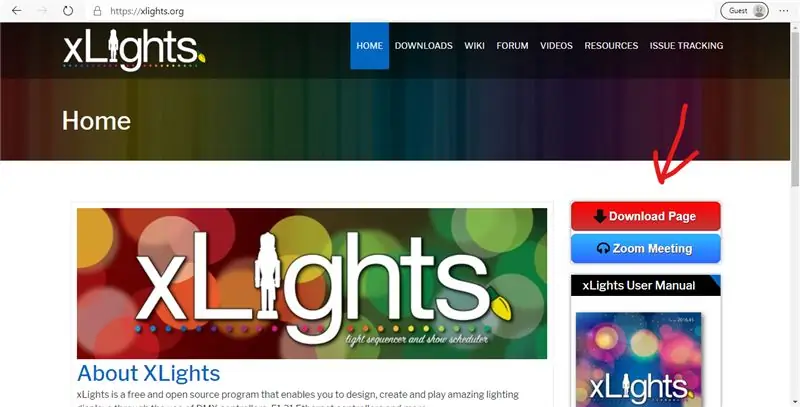
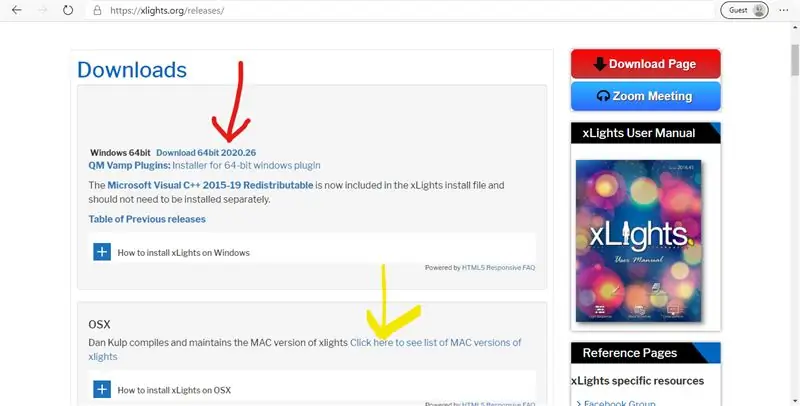
Эхлээд xlights татаж авах хуудас руу орно уу. Дараа нь танд тохирох хувилбарын холбоос дээр дарна уу. Windows дээд талд, mac хоёрдугаарт, linux хамгийн сүүлд байна. Дээрх зурган дээр улаан сум нь цонх, шар нь mac юм. Зүгээр л линк дээр дараад компьютер дээрээ суулгах зааврыг дагана уу. Ойролцоогоор долоо хоног бүр ойролцоогоор xlights дээр хувилбараа шинэчлэхийг танаас хүсэх болно. Та үүнийг хийх шаардлагагүй, учир нь энэ нь ядаргаатай болно. Миний хийдэг зүйл бол сард нэг удаа шинэчлэгддэг. Xlights нь алдаа байхгүй эсэхийг шалгахыг хүсч байгаа тул програм хурдан шинэчлэгддэг. 2019 онд тэд жилийн турш 74 шинэчлэлт хийсэн байна. Дараа нь та үүнийг оруулсны дараа xlights -ийг нээнэ үү. Та үүнийг анх нээхэд хянагчийн табыг харах болно. Шинэ дээд хэсэгт өөрчлөлт хийх эсвэл шоуны лавлах товчлуурыг байрлуулах товч байх ёстой. Үүнийг дарна уу, таны xlights фолдерыг байрлуулахыг хүссэн газар.
Алхам 2: Xlights дээрх хяналтын таб
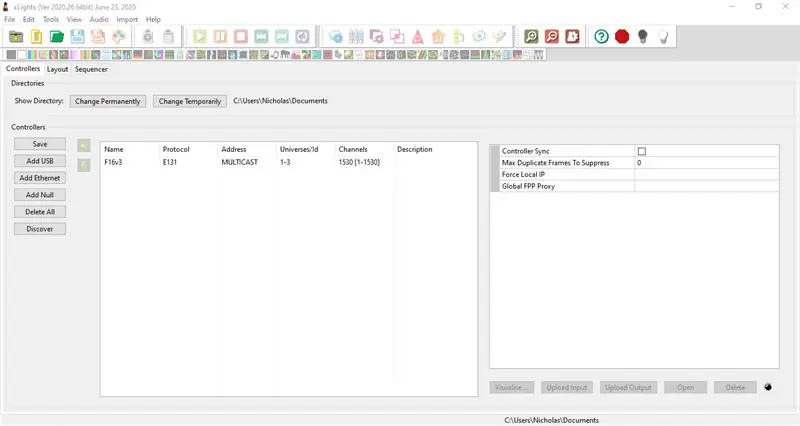
Одоо мэдрэгч xlights маш хурдан шинэчлэгдэж байгаа бөгөөд програмын талаар танд хэлэх нэг зүйл ирээдүйд үнэн болж магадгүй юм. Үүнийг л санаж яваарай. Тиймээс xlights дээрх хяналтын таб нь програмд ямар хянагч ашиглах, пикселээ хэрхэн залгах талаар програмд хэлдэг газар юм. Та xlights -ийг нээхдээ энэ дэлгэцийг хамгийн түрүүнд харах болно. Та дарааллыг гаргахын тулд яг одоо үүнийг тохируулах шаардлагагүй, гэхдээ ирээдүйд үүнийг хийх шаардлагатай болно. Үүнийг дараа нь зааврын дагуу хэрхэн тохируулах талаар би танд жижигхэн жишээ үзүүлэх болно. Таны харуулах арга бол шонхор f16v3 -т пикселээ хэрхэн холбох явдал юм. Хэрэв та хянагчийн таб дээрээс илүү ихийг мэдэхийг хүсч байвал дээр дурдсан Keith -ийн видеог үзээрэй.
Алхам 3: Layout таб
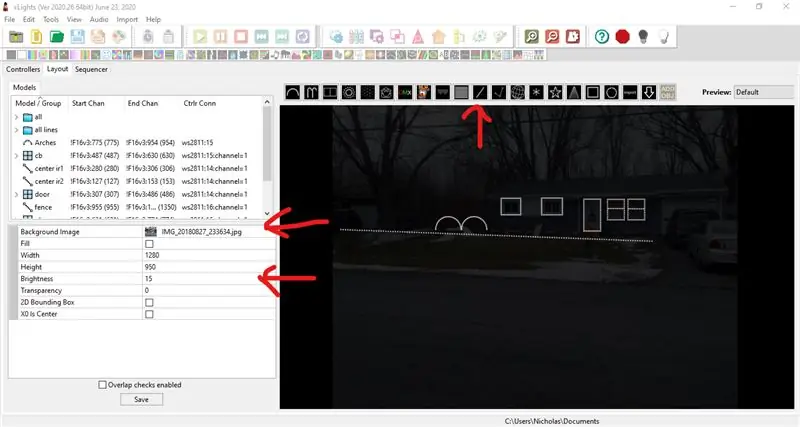
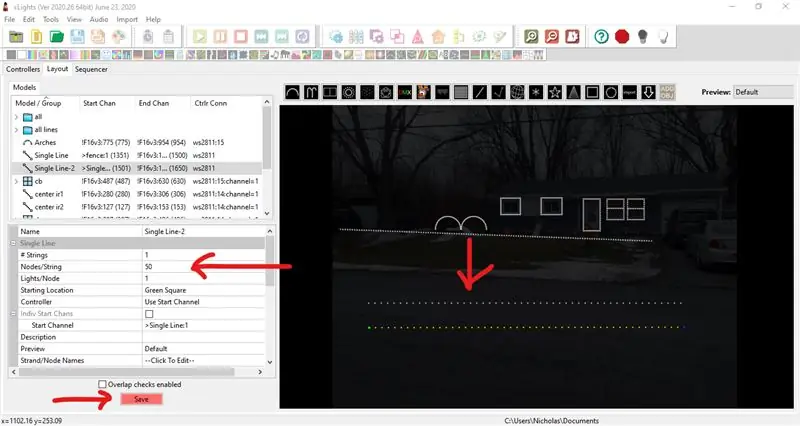
Байршлын таб нь пикселийнхээ хаашаа явахыг хүсч буй газраа харуулах болно. Би энэ алхамыг "Байшинг бараг чимэглэх" гэж нэрлэдэг. Нэгдүгээрт, гадагшаа гарч, байшингийнхаа нүхний хажуугийн хэсгийг чимэглээрэй. Дараа нь xlights байрлуулах таб руу ороод зургаа оруулна уу. дэвсгэр зураг гэж хаана бичсэн байна. Дараа нь гэрэл гэгээгээ доошлуулаарай, энэ нь зураг дээр харанхуй мэт харагдаж байна. Та үүнийг хийх шаардлагагүй, гэхдээ энэ нь пикселээ хаанаас залгахаа ойлгоход тусална. Гэрэлтүүлгийн талаар дурдахаа мартсан 2 зүйл бол та байшингийнхаа дүр төрхийг урьдчилан харах болно. Тиймээс та дарааллынхаа хэсгийг програмчилсны дараа энэ нь ямар байхыг видео бичлэгээс харж болно. Өөр нэг зүйл бол xlights дээр дараалал гаргахын тулд танд ямар ч тоног төхөөрөмж хэрэггүй болно. За, би танд бүхэл бүтэн байшинг хэрхэн яаж чимэглэхийг харуулахгүй, харин 100 ширхэг пикселээр 2 ширхэг утсыг хэрхэн яаж гэрэлтүүлэхийг танд үзүүлэх болно. Тиймээс байшингийнхаа зургийн дээр та загваруудын жагсаалтыг харах ёстой. Загвар бол мод, цэцгийн баглаа гэх мэт пикселийн бүлэг гэж нэрлэдэг зүйл юм. Дээрх зураг дээр ive миний байшинг хэрхэн чимэглэсэн талаар бүү санаа зов. Би чамд юу үзүүлэх гэж байгаад санаа зов. Гүйлгэх үед ганц мөр гэсэн товчлуур дээр дарна уу. Дараа нь байшингийнхаа нэмж оруулахыг хүссэн газраа дараад хүссэн газар руу нь чирнэ үү. Та хулганыг сулласны дараа үүнийг тохируулж болно. Би жишээ болгон эдгээр 2 мөрийг хийх гэж байна. Дараа нь зүүн талд байгаа тохиргооноос та миний өөрчлөх гэж буй 100 пикселийн хэмжээ, хянагчийн холболт, пикселийн хэмжээ болон таны санаа зовох шаардлагагүй бусад зүйлийг тохируулж болно. Хожим нь та цонхны хүрээ, мод, цэцгийн хэлхээ, нуман хаалга, чихрийн нишингэ гэх мэт бусад загварыг нэмж болно. Загварын тохиргоог өөрчилсний дараа Save товчийг дарна уу.
Алхам 4: Суваг, орчлон ертөнц, портууд Өө
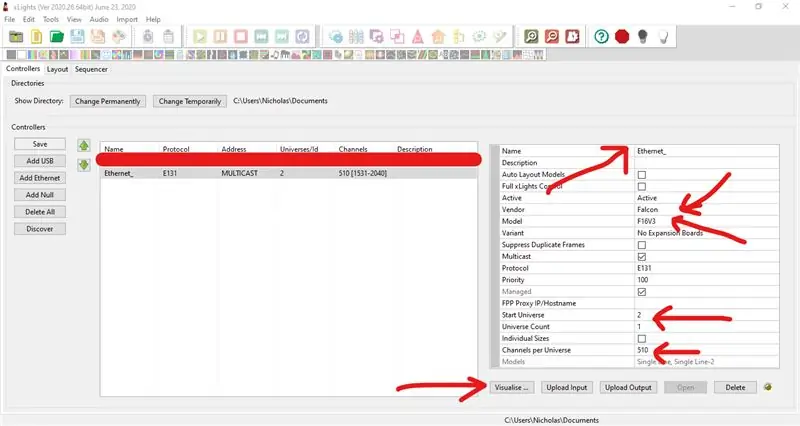
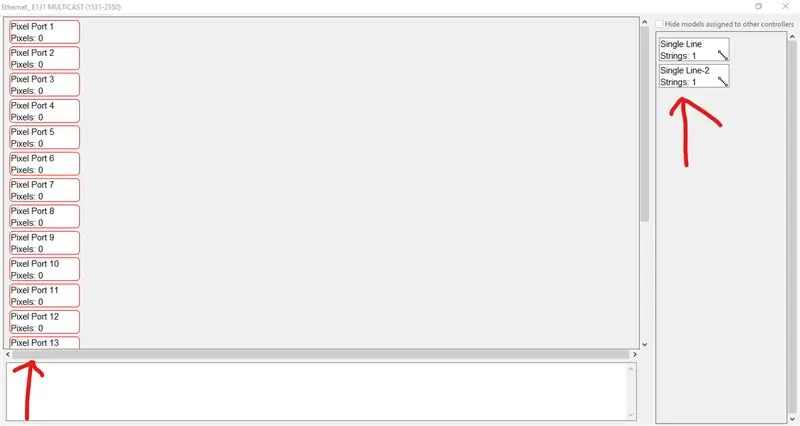
Тиймээс хянагчийн таб руу буцаж очоорой, одоо та 2 орчлон ертөнцийг нэмэх хэрэгтэй. Энэ нэр томъёог анх сонсоод намайг бага зэрэг айлгасан! Энэ үнэхээр энгийн юм. Тиймээс зүүн талд Ethernet нэмэх дээр дарна уу. Дараа нь баруун талд та олон тохиргоог харах болно. Нэгдүгээрт, хянагчдаа нэр өгнө үү. Дараа нь хянагчийнхаа борлуулагчийг сонгоно уу. Минийх бол шонхор шувуу. Дараа нь самбараа сонгоно уу. Минийх бол шонхор f16v3 юм. Дараа нь орчлон ертөнцийг 1 болгож сонгоно уу. Одоо орчлон ертөнц 512 суваг багтаах боломжтой. Ихэнх хүмүүс 510 суваг ашигладаг. Нэг пиксел нь 3 суваг авдаг. нэг нь улаан, нэг нь ногоон, нөгөө нь цэнхэр өнгөтэй. Энэ утга учиртай юу, үгүй юу?! 1 орчлон ертөнц 110 пиксел багтаах боломжтой. 510 -ийг 3 -т хуваах нь 110. Хэрэв та 512 суваг ашигладаг бол хагас пиксел нь орчлон ертөнцөд байна гэсэн үг юм. Бидэнд 200 пиксел байгаа нь бидэнд 2 орчлон ертөнц хэрэгтэй, учир нь зөвхөн 110 нь орчлонд багтах боломжтой. Тиймээс орчлон ертөнцийн дугаарыг 2 болгож тохируулаарай. Эцэст нь сувгийн тоог 510 болгож тохируулаарай. Та 512 ашиглаж болно, гэхдээ энэ нь хэцүү болгоно. Одоо зүүн дээд буланд байгаа хадгалах товчийг дарна уу. Дотор нь шалгах хайрцаг бүхий улаан хэсэг байх ёстой. Энэ нь хажууд нь multicast гэж хэлэх ёстой. Энэ нь хараахан болоогүй байгаа эсэхийг шалгаарай. Одоо visualizer нэртэй товчлуур байх ёстой. Үүнийг дарна уу. Энэ нь таны хянагч портуудын жагсаалтыг зүүн талд, таны загварыг баруун талд харуулах болно. Загваруудаа хүссэн порт руу чирнэ үү. Та алийг нь ашиглаж байгаагаа л санаарай. Та үүнийг 4 -р хэсэгт ашиглах хэрэгтэй болно. Дараа нь хийж дууссаныхаа дараа цонхыг хаа.
Алхам 5: Хугацааны замыг тохируулах
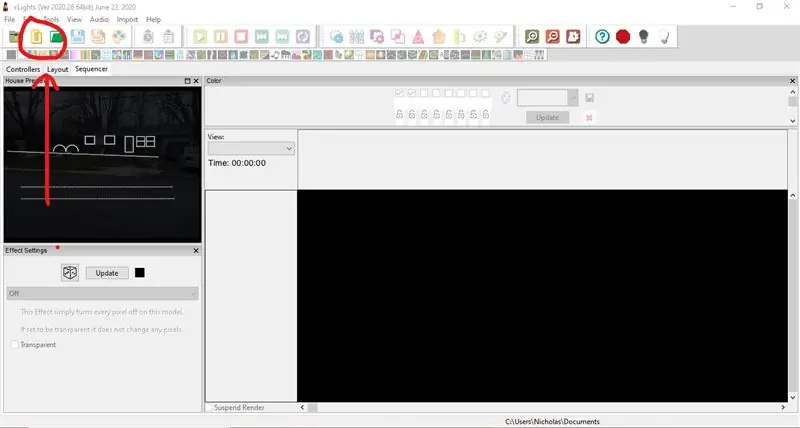
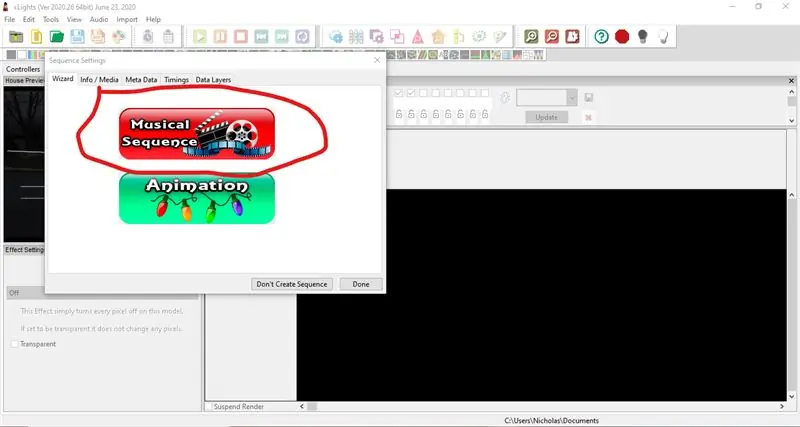
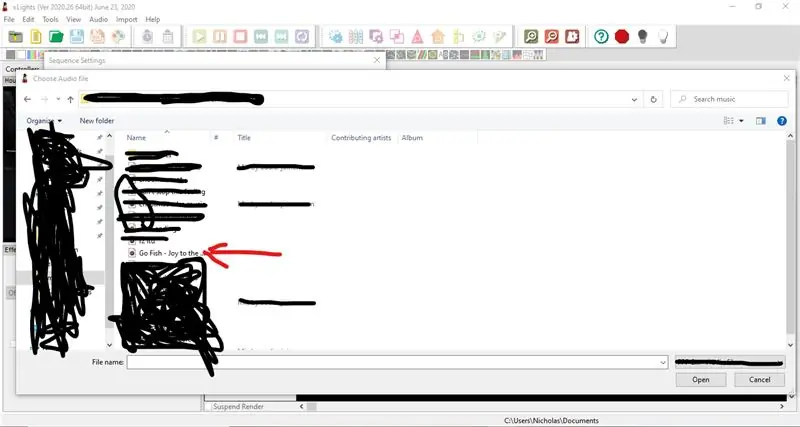
Энд хамгийн сайн хэсэг, хамгийн урт хэсэг болох SEQUENCING ирлээ! Тиймээс xlights дахь sequencer таб руу очно уу. Дараа нь зүүн дээд буланд байгаа шар товчийг дарна уу. Хөгжмийн дарааллыг дарж, дуугаа сонгоорой, миний дуу дэлхийд баяр баясгалантай байх болно, 20 кадр / сек, дараа нь хурдан эхлэх товчийг дарна уу. Тиймээс та хэд хэдэн цонх, байшингийн урьдчилж харах, загварыг үзэх, давхаргын тохиргоо, давхаргын хольц, эффектийн тохиргоо, өнгийг харах болно. Энэхүү демо хувилбарын хувьд та загварыг урьдчилан харах, давхаргын тохиргоо болон давхарга холилтыг хааж болно. Тиймээс таны хийх ёстой хамгийн эхний зүйл бол цагийн хуваарийг бий болгох явдал юм. Үүнийг хийдэг зүйл бол хүссэн газраа мөр тавих явдал юм, ингэснээр та өөрийн эффектийг задлах боломжтой болно. Тиймээс дээд талд та тоглох, түр зогсоох, хурдан урагшлуулах, ухрах, зогсоох товчийг харах болно. Та ухрах товчлуурыг дарж, дараа нь тоглуулах товчийг дарж дуугаа тоглуулж болно. Тоглож байх үед та гар дээрээ t үсгийг дарж болох бөгөөд энэ нь таны байрлуулсан цагийг зааж өгөх болно. Хэрэв та эффектээ чирэх юм бол энэ нь цагийн тэмдгийн хоорондох зайг дүүргэх болно. Та үүнийг жижиг хэсгүүдэд хийж болно, эсвэл дууг бүхэлд нь хийж болно. Та дууг зогсоохын тулд зогсоох товчийг дарж болно. Үүнийг хийсний дараа та тэдгээрийг хулганаар тохируулж болно.
Алхам 6: Эффектүүдийг нэмнэ үү
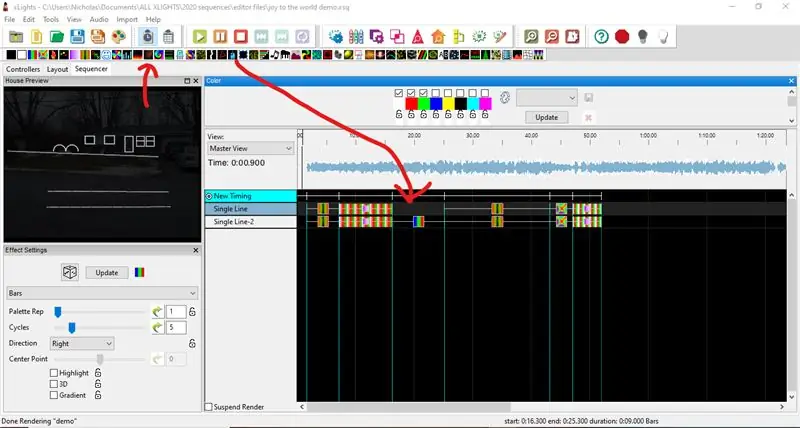
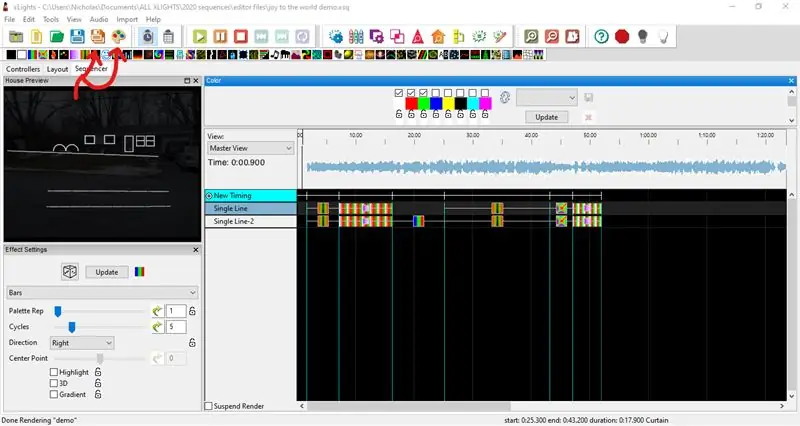
Хугацаа тогтоох тохиргоог хийсний дараа та эффектүүдийг нэмж болно. Дээд талд та өөр өөр зурагтай жижиг дөрвөлжинүүдийн жагсаалтыг харах болно. Та хийх ёстой зүйл бол эффектийг баарнаас хүссэн загвар, цагийн хэсэг рүү чирэх явдал юм. Дараа нь та өнгөний өнгийг өнгөний тохиргоогоор өөрчилж, дараа нь эффектийн тохиргооны хуудасны хэсэгт хэрхэн ажиллахыг өөрчилж болно. Та дууны загварт олон эффект нэмж болно. Одоо үргэлжлүүлээд эффект нэмж оруулаарай. Эффектийг устгахын тулд дээр нь дараад, хулганы баруун товчийг дараад хуулж, буулгаж, устгах боломжтой. Хугацааны тэмдгийг устгахын тулд дээд талын ойролцоо дарж, дараа нь хулганы баруун товчийг дараад устгаж болно. Танай байшин ямар байхыг харахын тулд байшингийн урьдчилж харах цонхонд тоглож, үзээрэй. Дууг дэс дараалуулж дууссаны дараа дээд талын жижиг будагны тавиур дээр дарна уу. Энэ нь таны дарааллыг бий болгоно. ТА ДАВАЛГААА ӨГӨХ ёстой! Энэ процесс нь 3 секундын дотор хурдан байж болно, эсвэл таны файлын хэмжээнээс хамааран 3 минут болно. Дараа нь дээд хэсэгт очиж Save as товчийг дараад xlights фолдероо сонгоод дараа нь дараалалд нэр өгнө үү. Энэ нь 3 файл үүсгэх болно. 3 -р хэсэгт танд хэрэгтэй fseq файл. Нөөц файл, дараа нь таны дарааллыг гаргахын тулд засварлах файл. Та үүнийг нэг удаа хадгалсан бол хадгалахын тулд дарахад л хангалттай.
Алхам 7: Дууссан

Тиймээс та дууг xlights дээр дарааллаар нь хийдэг. Хэрэв та өмнө нь xlights ашиглаж байсан бөгөөд намайг ямар нэгэн зүйл орхисон гэж бодож байвал сэтгэгдлээ үлдээгээрэй, ингэснээр би үүнийг засч чадна. Дараагийн хэсэгт (3 -р хэсэг) би өөрийн шоу тоглуулагчийг бөөрөлзгөнө пи эсвэл шувуу тоглогч дээр хэрхэн тохируулах талаар ярилцах болно. Энэ хэсэг гарсан даруйд би үүнийг энд холбох болно:
Rgb пиксел гэрэл шоу 3 -р хэсэг: шонхор тоглогч (fpp)
Уншсанд баярлалаа, хүлээж байгаарай!
Зөвлөмж болгож буй:
Христийн Мэндэлсний Баярын гэрлийн шоу хөгжимтэй синхрончлогдсон!: 4 алхам

Христийн Мэндэлсний Баярын гэрлийн шоу хөгжимтэй синхрончлогдсон!: Энэхүү зааварчилгаанд би Христийн Мэндэлсний Баярын гэрлийн шоуг RGB пиксел ашиглан Христийн Мэндэлсний Баярын хөгжимтэй хэрхэн синхрончлохыг үзүүлэх болно. Энэ нэр таныг айлгахыг бүү зөвшөөр! Үүнийг хэрхэн хийхийг сурах нь тийм ч хэцүү биш юм. Энэ нь маш сайн байж магадгүй гэдгийг би танд анхааруулах болно
Rgb Pixel Христийн Мэндэлсний Баярын гэрлийн шоу 1 -р хэсэг: 7 алхам

Rgb Pixel Христийн Мэндэлсний Баярын гэрлийн шоу 1 -р хэсэг: Энэхүү зааварчилгааны хүрээнд би RGB пикселийн гэрлийн шоу хэрхэн бүтээхийг танд үзүүлэх гэж байна. Хамрах ALOT байна. Үнэндээ би үүнийг 3-5 өөр зааварт хуваах болно. Энэ бол үндсэн ойлголтуудын тухай байх болно. Та маш их уншдаг
WiFi хяналттай Христийн Мэндэлсний Баярын гэрлийн цонхны чимэглэл: 4 алхам

WiFi -ийн зул сарын гэрлийн цонхны чимэглэл: Утас эсвэл компьютерээсээ LED гэрлийн туузыг хянах - Христийн Мэндэлсний Баярын сэдэвтэй гэрлийн хэв маяг
(Зуны) LED String нь баярын (Христийн Мэндэлсний Баярын) LED String!: 5 алхам (зурагтай)

(Зуны) LED String to F Баяр (Христийн Мэндэлсний Баярын) LED String !: Тиймээс би өнгөрсөн зунаас хойш LED -ээр дүүрсэн эдгээр (зуны) утаснууд байсаар л байсан, гэхдээ тэд зүгээр харагдаж байна, гэхдээ Христийн Мэндэлсний Баяр дөхөж байна … Тиймээс би шийдсэн Өнгөрсөн зунаас эхлэн LED -ийг баярын өнгийн өнгөлөг LED болгон хувиргаарай! Шаардлагатай зүйлсийг
Христийн Мэндэлсний Баярын хайрцаг: Arduino/ioBridge Интернетээр хянагддаг Христийн Мэндэлсний Баярын гэрэл ба хөгжмийн шоу: 7 алхам

Христийн Мэндэлсний Баярын хайрцаг: Arduino/ioBridge Интернетээр хянагддаг Христийн Мэндэлсний Баярын гэрэл ба хөгжмийн шоу: Миний зул сарын баярын төсөл нь интернетийн хяналттай Христийн Мэндэлсний Баярын гэрэл, хөгжмийн шоунаас бүрдэнэ. Христийн Мэндэлсний Баярын дууг онлайнаар авах боломжтой бөгөөд үүнийг дараалалд оруулаад хүссэн дарааллаар нь тоглуулж болно. Хөгжмийг FM статусаар дамжуулдаг
